Hvordan lage to diagrammer for pivottabeller
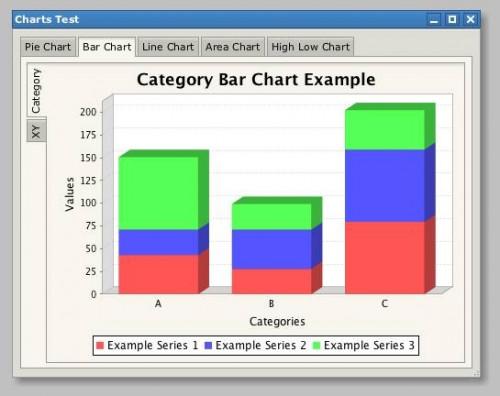
Pivot tabeller ta et øyeblikksbilde av store rådata. I et program verktøy avdekke trender, gjennomsnitt og markere viktige sammenligninger. Når du legger diagrammer for å svinge tabeller du kan organisere data slik at bedriftsledere kan oppdage hull i områder som årslønn, betalt fri eller rente, og de kan tilsvarende ta kloke beslutninger. Her er hvordan du enkelt kan lage to diagrammer for pivottabeller.
Bruksanvisning
Befolke data og design Charts
1 Opprett rådata. Åpne et tomt regneark ved å klikke på "Start" og deretter "Microsoft Office Excel". Skriv inn et kategorietiketten på toppen av kolonnene du ønsker å fylle data i. For eksempel, hvis du oppretter et regneark for å fange opp og sammenligne årslønner for finansielle rådgivere, kan du skrive "Midtvesten regionen" i kolonne A og rad 1 ( celle A1), "Sørøst-regionen" i celle B1 og "Nordøst-regionen" i celle C1. Deretter fylle inn data for hver kategori på regnearket. Hvis du sporer lønn, skriver i enkelte arbeidstakers eller avdelings årslønner i rader under hver regional kolonne. Lagre dataene ved å klikke på "File" og deretter "Lagre som" øverst på programskjermen.
2 Bygg pivottabell. Klikk på "Data". Velg "Pivot tabell og Pivot Chart Wizard." Klikk "Microsoft Office liste eller database" for å lage en pivottabell ved hjelp av et åpent Excel-regneark. Hvis du ønsker å opprette en pivottabell ved hjelp av et lukket Excel-regneark eller data som er lagret i et annet program, velger du "ekstern datakilde." For denne øvelsen skal vi velge "Microsoft Office liste eller database." Klikk "Next". Et vindu vil komme opp å spørre "Hvor er dataene du ønsker å bruke." Venstre klikk på musen og markere alle data i regnearket du nettopp opprettet. Klikk "Next". Et vindu vil komme opp å spørre "Hvor ønsker du å sette Pivot tabell Report." Velg "Eksisterende regneark." Dette vil tillate deg å se pivot tabell på samme Excel regneark at rådataene ligger på. Hvis du ønsker å se pivot tabell på et eget regneark, Velg "New regneark." Klikk på "Finish".
3 Design listene. Klikk "Pivot Chart". Bruk drop-down boksen nederst i diagrammet for å velge og velge bort elementer du vil vise eller skjule på kartet. Du kan også dra elementer fra pivottabell til og fra diagrammet til å redigere eller redesign diagrammet. Høyreklikk på musen og velg "Chart Type" for å velge fra en rekke tilgjengelige diagrammaler inkludert kolonne, bar og kakediagrammer. Gå tilbake til pivot tabell i regnearket. Klikk "Pivot Chart" og den andre diagrammet vil laste. Gi hver pivot diagram et unikt navn. Lagre og sende inn arbeidsboken som inneholder rå data, pivot bord og to pivottabeller diagrammer.
